 
qui puoi trovare qualche risposta ai tuoi dubbi. Se l'argomento che ti interessa non è presente, ti prego di segnalarmelo. Per tradurre questo tutorial ho usato PSP X. Questo tutorial è una creazione di ©Titoune e non può essere copiato su altri siti nè essere offerto per il download. Lo stesso vale per la mia traduzione. Grazie ai creatori dei tubes che mettono a disposizione il loro lavoro in vari gruppi di condivisione. Rispetta il lavoro degli autori, non cambiare il nome del file e non cancellare il watermark. Occorrente: Un tube a scelta. Il resto del materiale qui Tubes ed elementi sono di Zezette  1. Apri una nuova immagine trasparente 750 x 600 pixels. Selezione>Seleziona tutto. 2. Apri l'elemento 494343e3 e vai a Modifica Copia. Torna al tuo lavoro e vai a Modifica>Incolla nella selezione. Selezione>Deseleziona. 3. Selezione>Modifica>Contrai - 65 pixels. Selezione>Inverti. Selezione>Innalza selezione a livello. 4. Selezione>Modifica>Seleziona bordature selezione.  5. Attiva il livello inferiore. Selezione>Innalza selezione a livello. Livelli>Disponi>Porta in alto. 6. Effetti>Effetti 3D>Smusso a incasso. 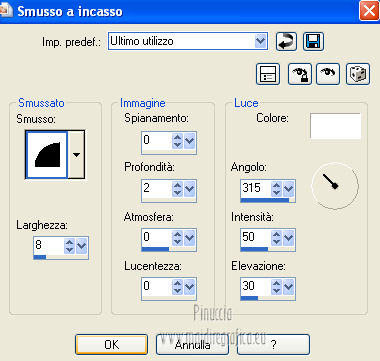 Selezione>Deseleziona. 7. Effetti>Effetti di distorsione>Increspa.  8. Effetti>Effetti 3D>Sfalsa ombra, con il colore #152f62.  Ripeti l'Effetto Sfalsa ombra, cambiando verticale e orizzontale con -5. Rinomina questo livello "cornice". Livelli>Duplica. Cambia la modalità di miscelatura di questo livello in Moltiplica. 9. Attiva lo strumento Bacchetta magica  , tolleranza 25, , tolleranza 25,e clicca al centro della cornice per selezionarla. Selezione>Modifica>Contrai - 15 pixels. Selezione>Modifica>Sfuma - 25 pixels. 10. Livelli>Nuovo livello raster. Livelli>Disponi>Sposta giù - 2 volte.  11. Attiva nuovamente l'immagine 494343e3. Immagine>Rifletti. Modifica>Copia. Torna al tuo lavoro e vai a Modifica>Incolla nella selezione. Selezione>Deseleziona. Livelli>Duplica. Cambia la modalità di miscelatura di questo livello in Moltiplica. 12. Attiva il livello Raster 1. Regola>Sfocatura>Sfocatura gaussiana - raggio 25.  13. Attiva il livello superiore. Apri l'elemento f34b52b3-boules_bleue_or_argent e vai a Modifica>Copia. Torna al tuo lavoro e vai a Modifica>Incolla come nuovo livello. Spostalo  in alto a sinistra. in alto a sinistra.Vedi l'esempio finale. Effetti>Effetti 3D>Sfalsa ombra, con i settaggi precedenti. 14. Apri l'elemento c24b89d5_diverses_boules e vai a Modifica>Copia. Torna al tuo lavoro e vai a Modifica>Incolla come nuovo livello. Spostalo  in alto a destra. in alto a destra. Effetti>Effetti 3D>Sfalsa ombra, con i settaggi precedenti. 15. Apri l'elemento 068e4b60_2boules_bleues e vai a Modifica>Copia. Torna al tuo lavoro e vai a Modifica>Incolla come nuovo livello. Spostalo  in basso a destra. in basso a destra.Vedi l'esempio finale. Effetti>Effetti 3D>Sfalsa ombra, con i settaggi precedenti. 16. Apri l'elemento wordart_joyeux_noel e vai a Modifica>Copia. Torna al tuo lavoro e vai a Modifica>Incolla come nuovo livello. Spostalo  in alto. in alto.Vedi l'esempio finale. Effetti>Effetti 3D>Sfalsa ombra, con i settaggi precedenti. 17. Apri l'elemento titoune_neige e vai a Modifica>Copia. Torna al tuo lavoro e vai a Modifica>Incolla come nuovo livello. Spostalo  in basso. in basso. Nella paletta dei livelli porta questo livello sotto il livello "cornice". 18. Attiva nuovamente il livello superiore. Apri il tuo tube e vai a Modifica>Copia. Torna al tuo lavoro e vai a Modifica>Incolla come nuovo livello. Immagine>Ridimensiona, se e quanto necessario. Spostalo  dove preferisci, dove preferisci, o vedi il mio esempio. Effetti>Effetti 3D>Sfalsa ombra, con i settaggi precedenti. 19. Apri l'elemento "titoune_cadre_happy_christmas_snowman" e vai a Modifica>Copia. Torna al tuo lavoro e vai a Modifica>Incolla come nuovo livello. Effetti>Effetti 3D>Sfalsa ombra, con i settaggi precedenti. Se vuoi, aggiungi elementi decorativi al tuo lavoro. 20. Aggiungi il tuo nome e/o il tuo watermark. Livelli>Unisci>Unisci tutto e salva in formato jpg.  Se hai problemi o dubbi, o trovi un link non funzionante, o anche soltanto per un saluto, scrivimi. 8 Dicembre 2012 |


